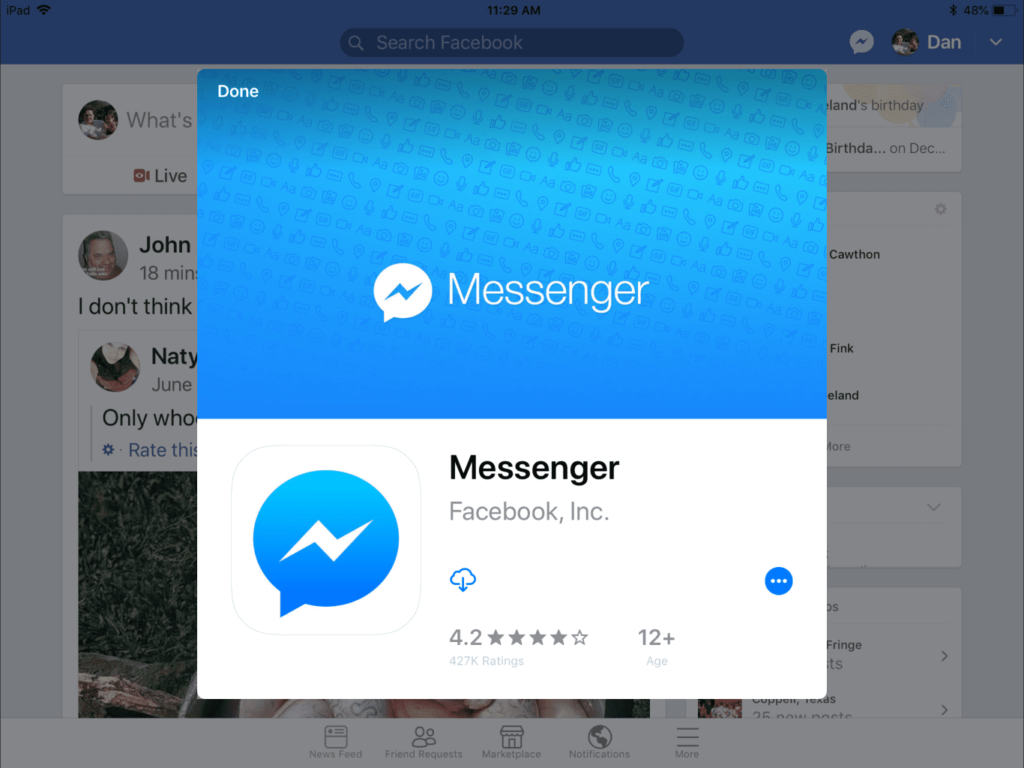
Co je třeba vědět
- Stáhněte si Posel aplikace z App Store.
- V aplikaci klepněte na a přítelovo jméno, zadejte a zprávaa klepněte na ikonu šipka poslat to.
Tento článek vysvětluje, jak odesílat zprávy pomocí aplikace Facebook Messenger na iPadu se systémem iOS 9 nebo novějším.
Potřebujete aplikaci Messenger
Pokud chcete na iPadu odesílat a přijímat zprávy z Facebooku, musíte si stáhnout aplikaci Facebook Messenger z iPad App Store. V aplikaci Facebook existuje tlačítko Messenger – poněkud skryté – klepnutím se však dostanete do aplikace Messenger (nebo vás vyzve ke stažení). Po stažení aplikace Messenger a přihlášení nepotřebujete k odesílání a přijímání zpráv aplikaci Facebook. Klepněte na ikonu Posel aplikaci otevřete. Při prvním načtení aplikace Facebook Messenger se zobrazí výzva k zodpovězení několika otázek a zadání přihlašovacích údajů pro Facebook. Musíte to udělat pouze při prvním spuštění aplikace. Aplikace může vyžadovat vaše telefonní číslo, přístup k vašemu adresáři a možnost zasílat vám oznámení. Je v pořádku odmítnout poskytnout aplikaci své telefonní číslo nebo adresář. Facebook chce získat přístup k co největšímu množství informací, ale můžete použít Messenger, aniž byste se vzdali celého seznamu kontaktů. Aplikace Messenger funguje také v případě, že nezapnete oznámení, ačkoli pokud pravidelně používáte zprávy na Facebooku, oznámení jsou užitečnou funkcí.
Jak používat aplikaci Messenger
Když otevřete aplikaci Messenger, na levém panelu se zobrazí ikony a jména členů Facebooku, které jste v minulosti zaslali. Lidé, kteří jsou aktuálně online, jsou označeni zeleným kruhem a zobrazují se v horní části panelu a offline kontakty se objevují pod nimi. Když vyberete online přítele z Facebooku, můžete s danou osobou chatovat v reálném čase. Pokud pošlete zprávu někomu, kdo není online, zpráva se uloží a doručí se, až bude příjemce na Facebooku. Odeslat zprávu takto:
-
Otevřete aplikaci Messenger a klepnutím na jméno jednoho z vašich kontaktů na Facebooku v levém panelu zahajte nebo pokračujte v konverzaci.
-
Napište zprávu a klepněte na ikonu šipka zcela vpravo od pole pro zadávání textu k odeslání Tento základní formát zprávy je pro mnoho lidí dostatečný, ale kromě zprávy můžete odeslat i vylepšení.
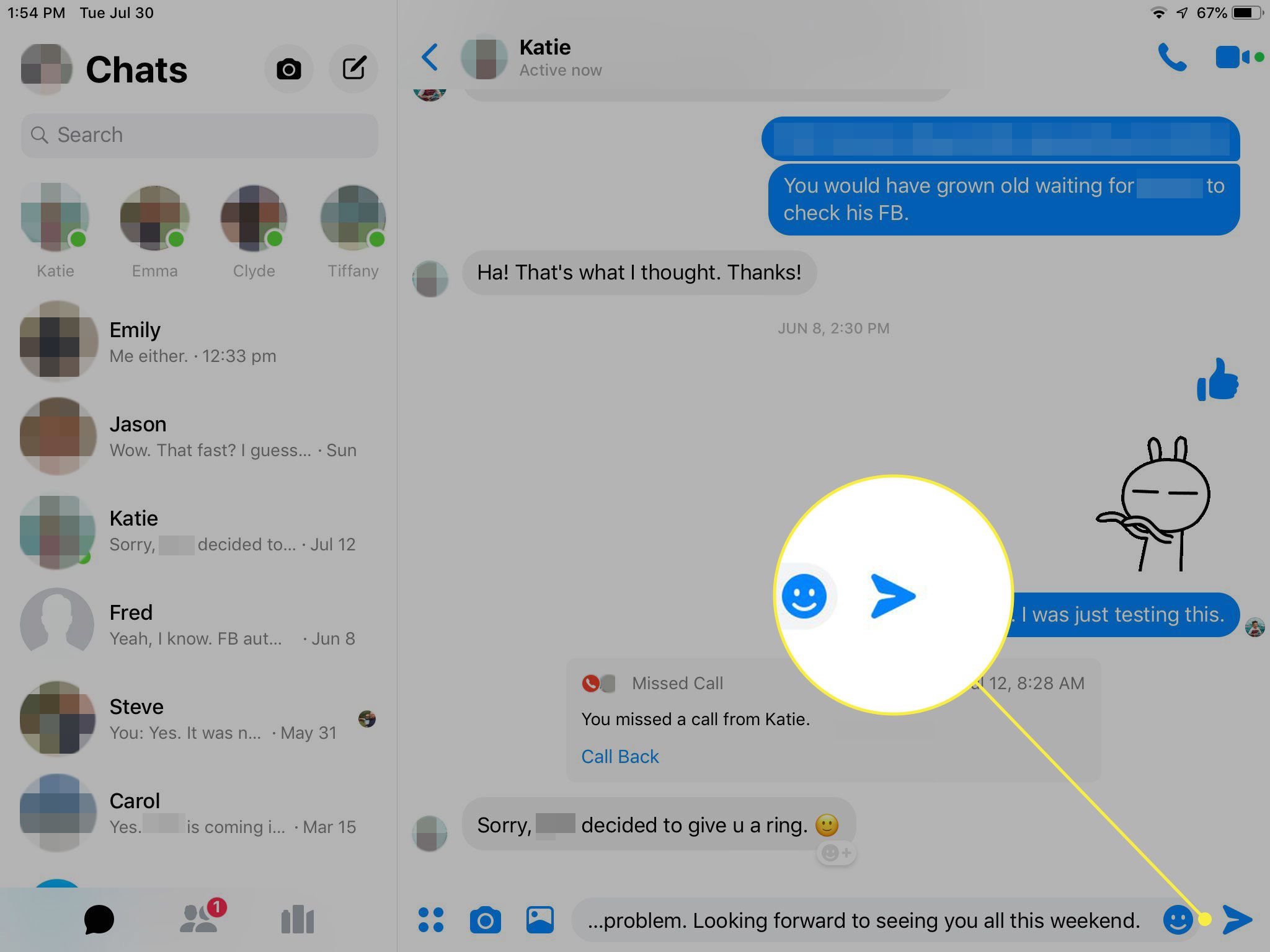
-
Klepnutím na jednu z ikon pod polem pro zadávání zpráv můžete mimo jiné přidat obrázek, vložit video, nahrát hlasovou zprávu a odeslat místo. Klepněte na obličej smajlíka v poli pro zadávání textu a přidejte do zprávy štítek, GIF nebo emodži.
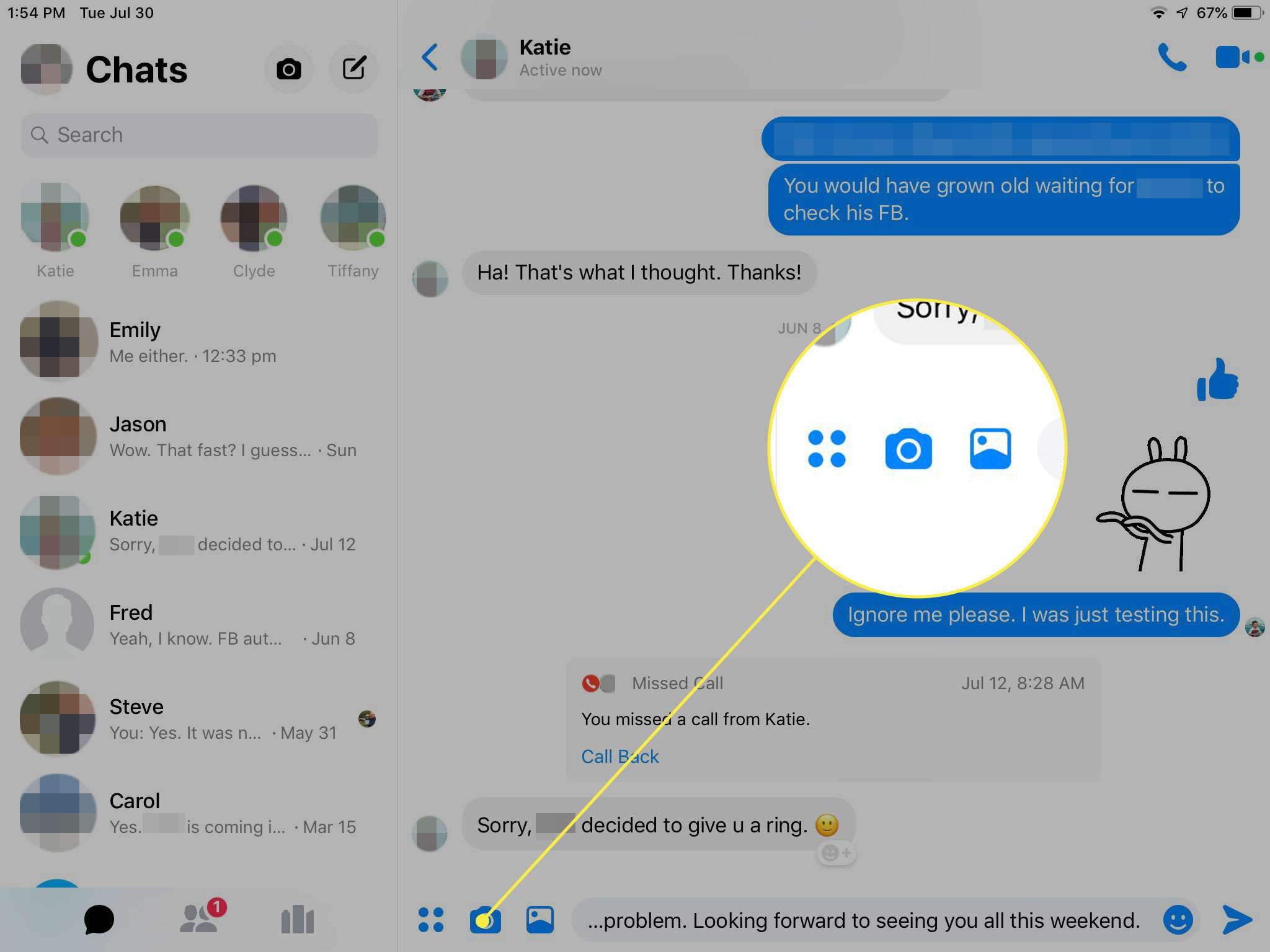
-
Pokud se přidání automaticky neodesílá, klepněte na ikonu šipka poslat to.
Zahájení zprávy s někým novým
Pokud jste aktivně odesílali zprávy ve webové verzi Facebooku, vaše historie zasílání zpráv se zobrazí v aplikaci Messenger. Pokud nevidíte jméno někoho, komu chcete poslat zprávu, klepněte na ikonu tužky a papíru nad levým panelem. V Na pole na obrazovce Nová zpráva, začněte psát jméno člena Facebooku a vyberte správnou osobu z výsledků vyhledávání. Po odeslání zprávy se na levém panelu zobrazí jméno a ikona této osoby spolu se všemi ostatními členy Facebooku, kterým jste zaslali zprávu.
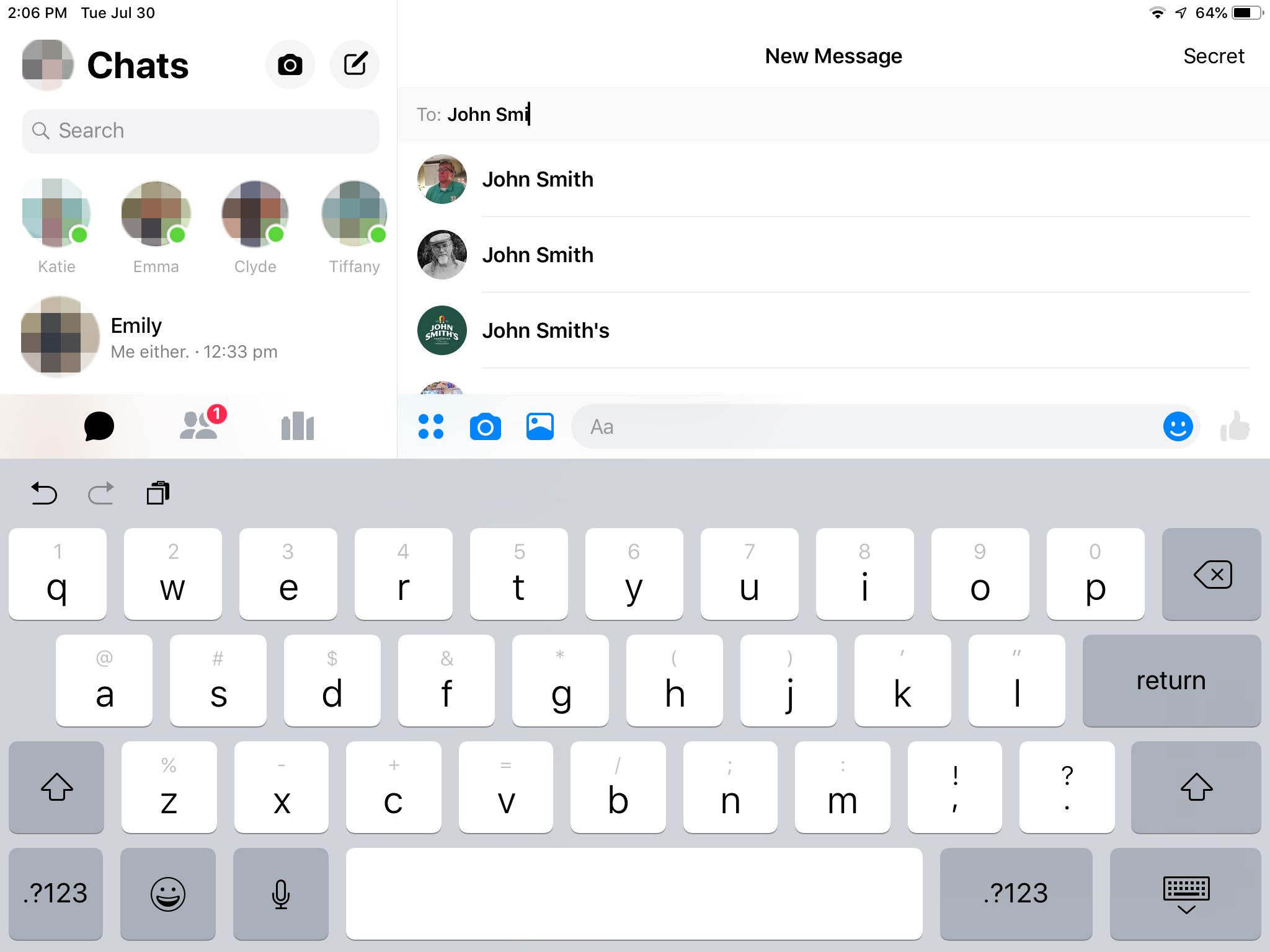
Můžete poslat zprávu kterémukoli členovi Facebooku. Příjemce nemusí být jedním z vašich přátel na Facebooku.
Co jiného může Messenger dělat?
Pomocí ikon přijímače telefonu a videokamery v pravém horním rohu obrazovky aplikace Messenger můžete uskutečňovat bezplatné hlasové nebo videohovory s kýmkoli ze seznamu kontaktů, který je online. Při prvním použití těchto funkcí budete muset aplikaci udělit oprávnění k přístupu ke kameře a mikrofonu, ale poté je prostředí bezproblémové.
Proč Facebook rozdělit zprávy a Facebook
Podle generálního ředitele Marka Zuckerberga vytvořil Facebook samostatnou aplikaci Zprávy, která přináší lepší zákaznickou zkušenost. Zdá se pravděpodobnější, že Facebook chtěl zefektivnit službu zasílání zpráv v naději, že se lidé rozhodnou ji používat přes textové zprávy. Čím více se lidé stávají závislými na aplikaci Messenger, tím více jsou závislí na Facebooku a tím je pravděpodobnější, že ji budou i nadále používat.